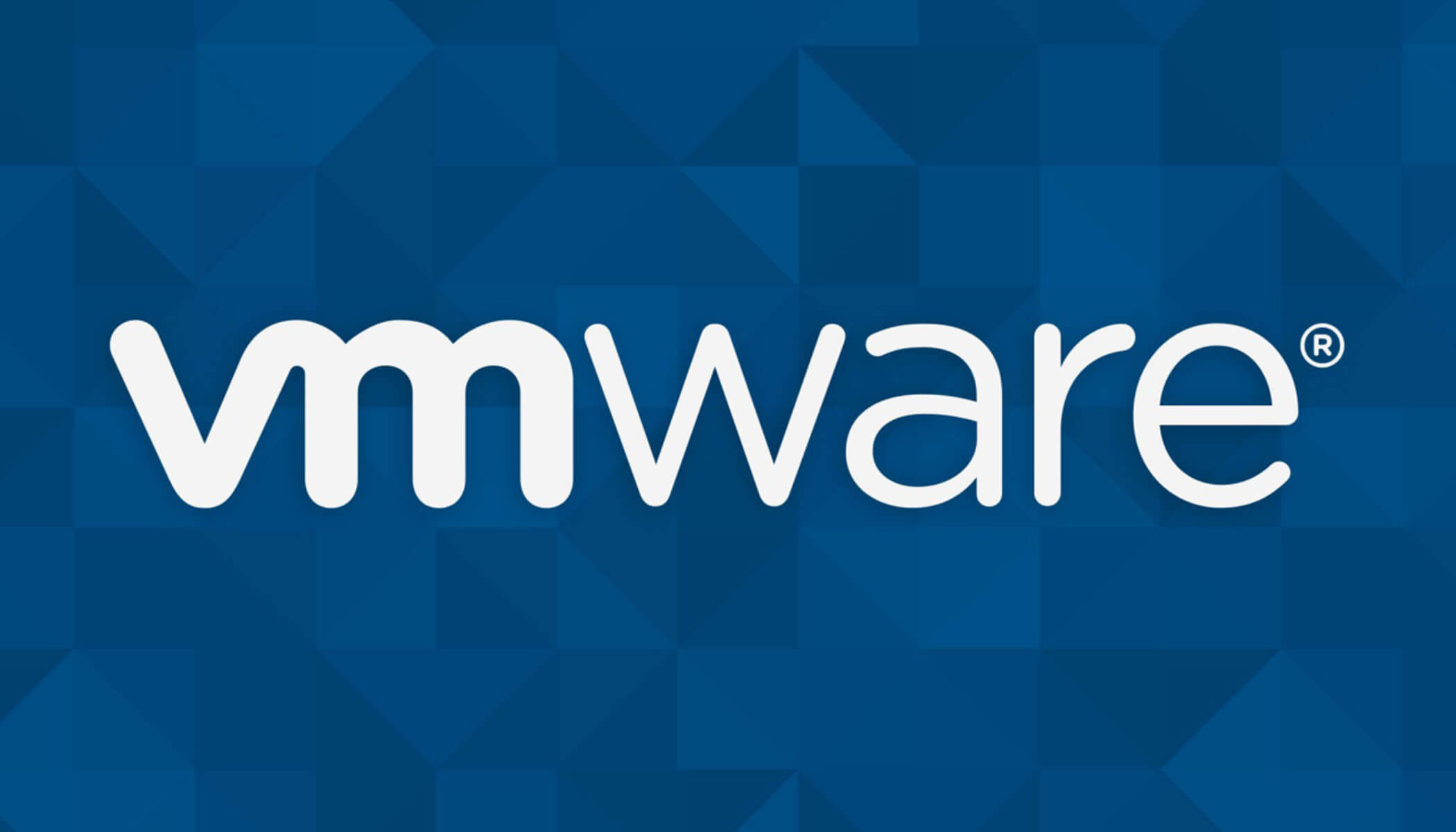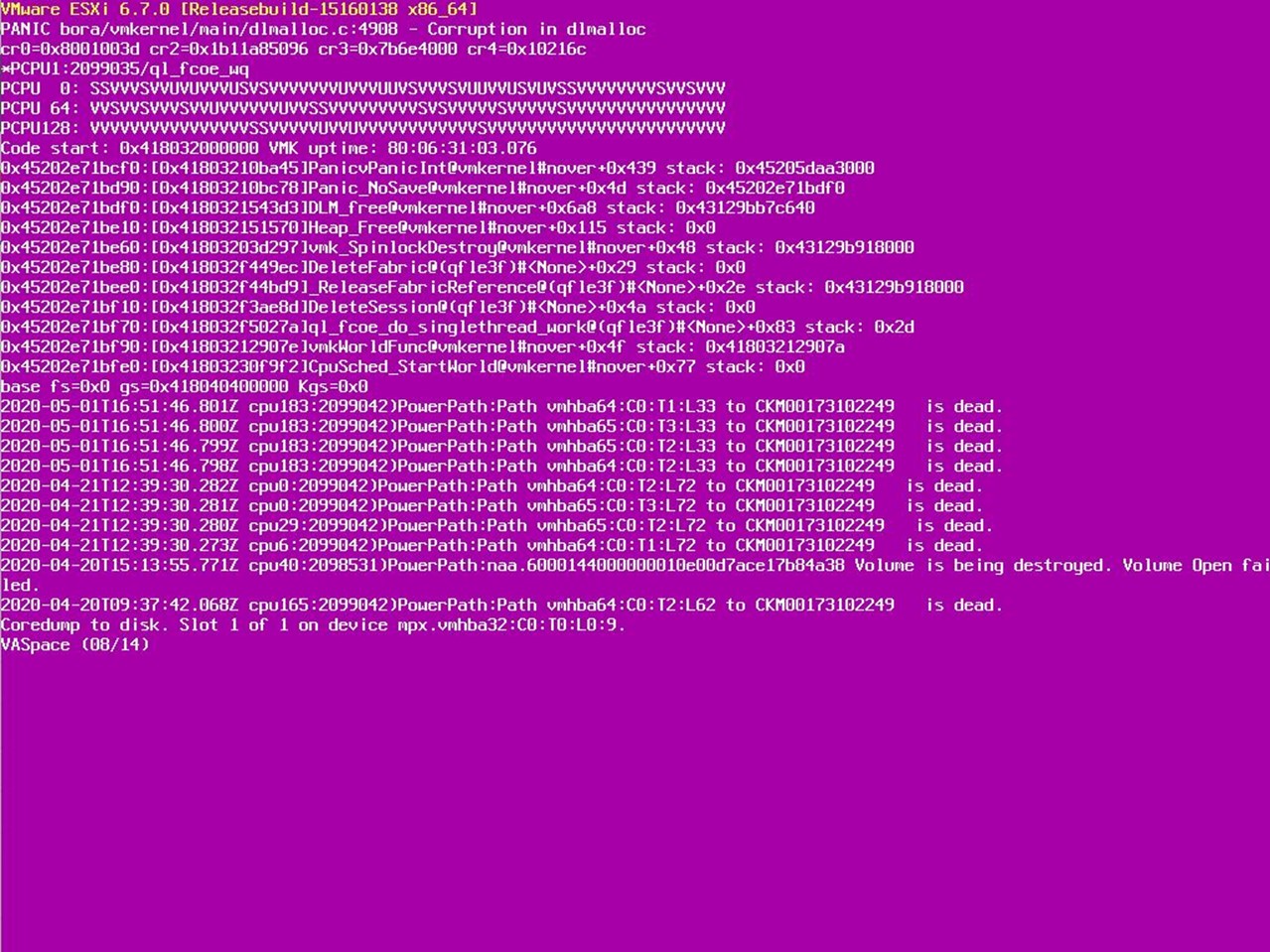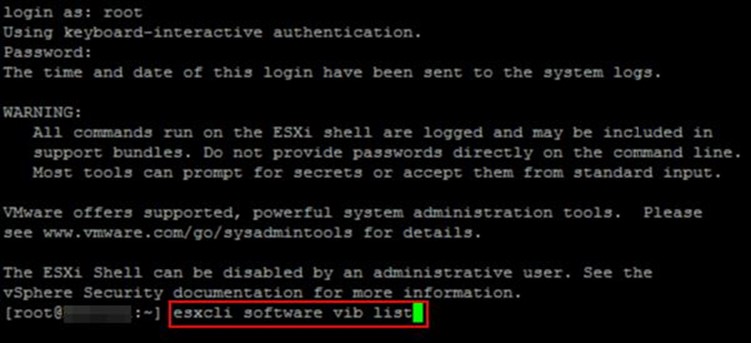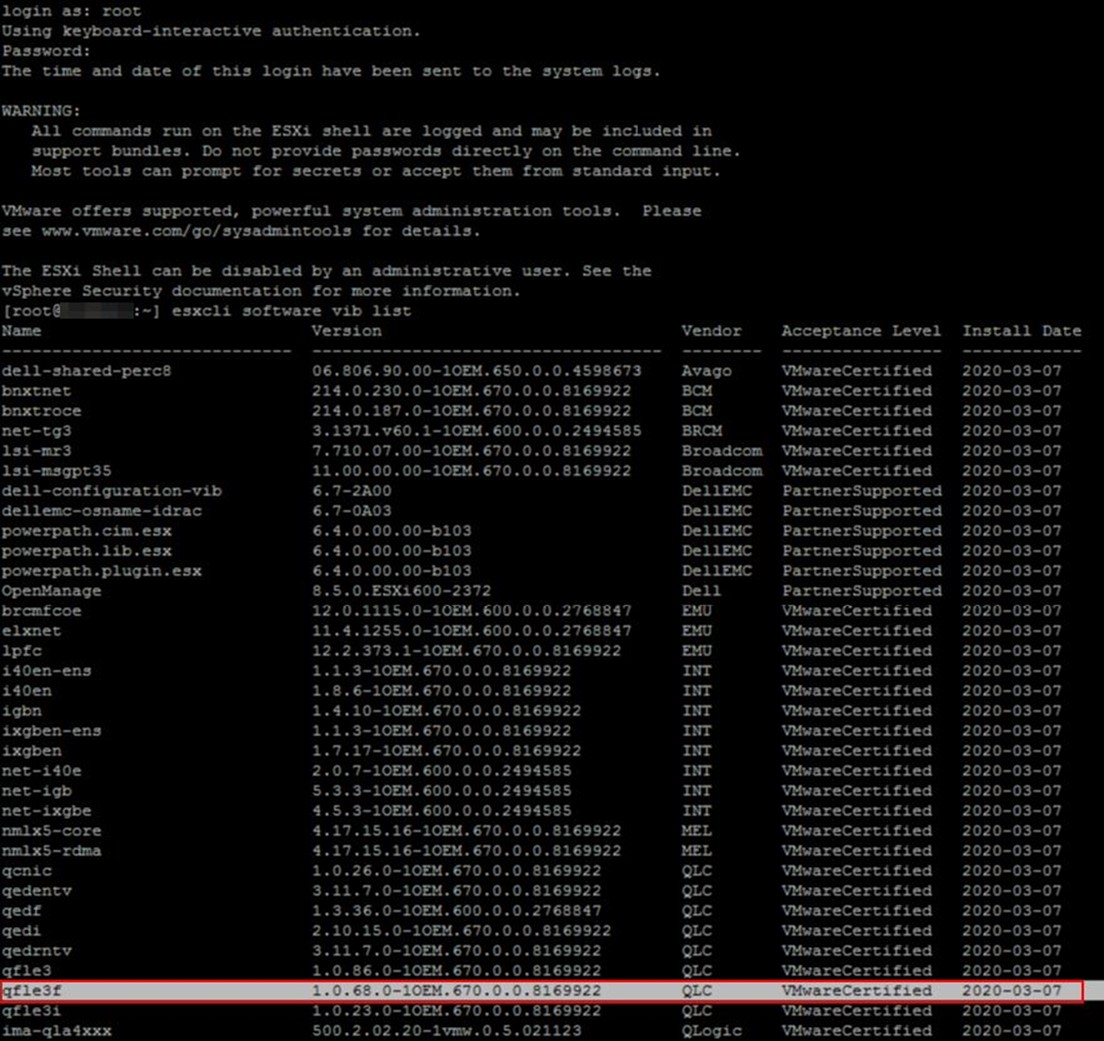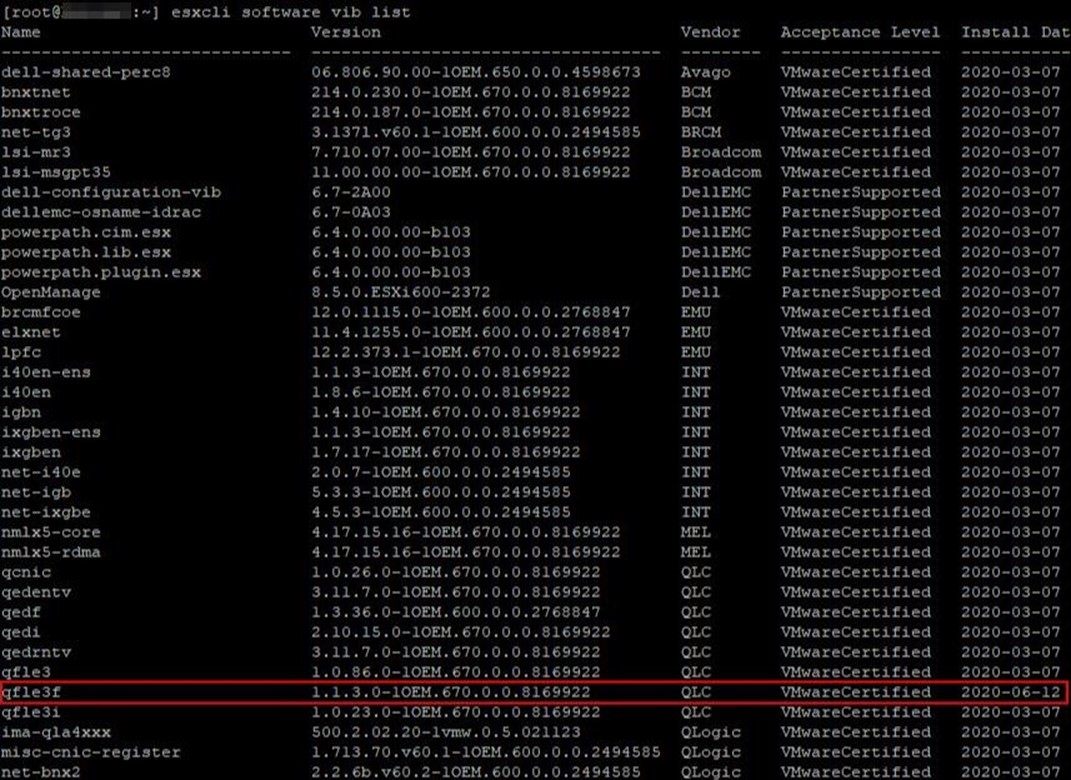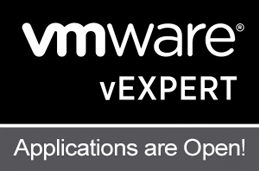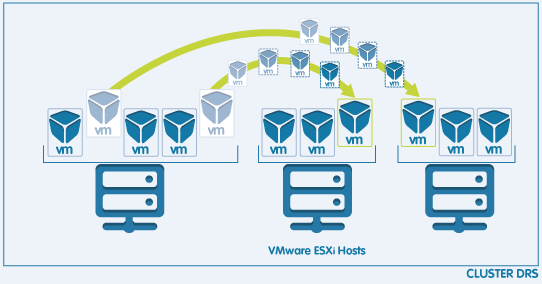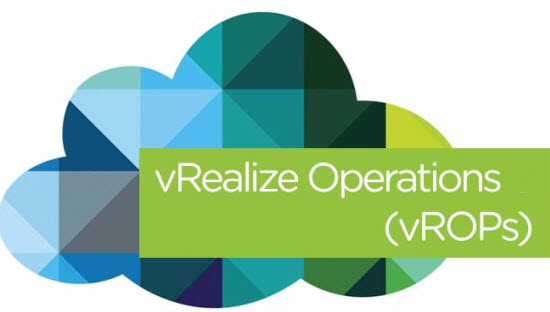PSOD (Purple Screen of Death) hatasından bahsediyor olacağım.
qfle3f driver’ından kaynaklı bir sorun olan bu hata aslında çözümü kolay olmakla birlikte can sıkıcı bir durum. Hatayı aldıktan sonra araştırdığımızda VMware tarafından zaten hatayı ve çözümünü adreslemiş olduğunu gördük. Aşağıdaki link üzerinden sizlerde okuyabilirsiniz.
ESXi host experiences PSOD with references to the FCoE module (qfle3f) in the backtrace.
0x451b9fd9bd50:[0x418037d0ba15]PanicvPanicInt@vmkernel#nover+0x439 stack: 0x4302d004c490, 0x4180380a7558, 0x451b9fd9bdf8, 0x0, 0x100000001
0x451b9fd9bdf0:[0x418037d0bc48]Panic_NoSave@vmkernel#nover+0x4d stack: 0x451b9fd9be50, 0x451b9fd9be10, 0x43120f780c20, 0x4180380a7539, 0x132c
0x451b9fd9be50:[0x418037d54363]DLM_free@vmkernel#nover+0x6a8 stack: 0x43120f78acc0, 0x418037d51501, 0x5beea699da51a, 0x418037d15653, 0x0
0x451b9fd9be70:[0x418037d51500]Heap_Free@vmkernel#nover+0x115 stack: 0x0, 0x43120f78acc0, 0x2f, 0x40000000, 0x0
0x451b9fd9bec0:[0x418037c3d987]vmk_SpinlockDestroy@vmkernel#nover+0x48 stack: 0x43120f5df000, 0x418038ab09ed, 0x0, 0x418038abcb52, 0x43120f5df000
0x451b9fd9bee0:[0x418038ab09ec]DeleteFabric@(qfle3f)#+0x29 stack: 0x43120f5df000, 0x43120f5df200, 0x0, 0x418038ab2c00, 0x43120f5f3610
0x451b9fd9bf40:[0x418038ab0bd9]_ReleaseFabricReference@(qfle3f)#+0x2e stack: 0x43120f786000, 0x43120f786018, 0x1, 0x418038abc27b, 0x418038abc1f8
0x451b9fd9bf70:[0x418038abc27a]ql_fcoe_do_singlethread_work@(qfle3f)#+0x83 stack: 0x2f, 0x418037d2902f, 0x2f, 0x418038abc1f8, 0x418037d2902a
0x451b9fd9bf90:[0x418037d2902e]vmkWorldFunc@vmkernel#nover+0x4f stack: 0x418037d2902a, 0x0, 0x451b8a6a3100, 0x451b9fda3000, 0x451b8a6a3100
0x451b9fd9bfe0:[0x418037f0e322]CpuSched_StartWorld@vmkernel#nover+0x77 stack: 0x0, 0x0, 0x0, 0x0, 0x0
Şimdi gelelim bu can sıkıcı sorunu çözmeye. Öncelikle aşağıdaki linklerden ortamımıza uygun versiyona göre ilgili driver paketini indiriyoruz.
Download VMware ESXi 6.5 Driver CD for QLogic Network/iSCSI/FCoE Driver Set
Download VMware ESXi 6.7 Driver CD for QLogic Network/iSCSI/FCoE Driver Set
ESXi hostumuz üzerinde SSH servisini çalıştırıp Putty yardımı ile bağlanıyoruz. Çalışma yapacağımız hostu Maintenance Mode çekiyoruz.
# vim-cmd hostsvc/maintenance_mode_enter
.vib listesinden ilgili driverın versiyonunu kontrol ediyoruz.
# esxcli software vib list
qfle3f driverinin versiyonu 1.0.68.0 olarak gözükmektedir.
Aşağıdaki komut ile mevcut driverı güncelleyeceğiz.
# esxcli software vib update -v vmfs/volumes/datastorename/driver.vib
Eğer bir driver yüklemek istiyorsanız, esxcli software vib install -v komutunu kullanmalısınız. Bir diğer detay ise -v ve -d. .vib dosyası update veya install işlemi yapıyorsanız install’dan sonra -v kulanıyoruz, offline bundle update veya install işlemi yapacaksanız install’dan sonra -d kullanılmaktadır.
Yeni driverın kurulduğunu, eskisinin ortamdan kaldırıldığını gösteriyor.
qfle3f driverinin update işlemi tamamlandı. Artık hostumuzu reboot edebiliriz.
Hostumuz açıldıktan sonra tekrardan ssh ile bağlanıp kontrol ettiğimizde driverin güncel versiyonunun 1.1.3.0 kurulduğunu görüyoruz.
Bir Cevap Yaz